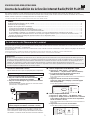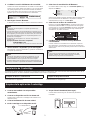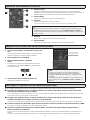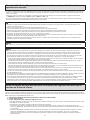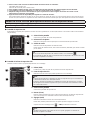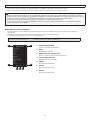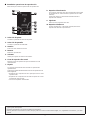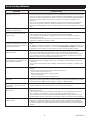XW-SMA1/XW-SMA3/XW-SMA4
Acerca de la adición de la función Internet Radio/PUSH PLAYER
Índice
Actualización del fi rmware de la unidad ............................................................................................................... 1
Instalación de ControlApp .................................................................................................................................... 2
Empleo de la aplicación ControlApp..................................................................................................................... 2
Operación de la pantalla de CONTROL ..........................................................................................................................3
Reproducción de música de Pandora/Internet Radio ......................................................................................................3
Para detener la reproducción de Pandora/Internet Radio ...............................................................................................3
Si se inhabilita ControlApp o se perturba la conexión con esta unidad durante la reproducción de audio .....................4
Modo de empleo del sitio Web exclusivo de Pioneer para registrar emisoras que no constan en la lista de vTuner .....4
Empleo de PUSH PLAYER para reproducir música en un dispositivo móvil ..................................................................5
Solución de problemas ......................................................................................................................................... 8
Actualización del fi rmware de la unidad
Para poder utilizar la función de de Pandora/Internet Radio puede resultar necesario actualizar el fi rmware de la unidad. Primero, conecte
esta unidad y su ordenador
*1
a la misma red.
Para encontrar más información sobre las conexiones de la red, consulte la sección “Conéctese a la red”, partes A a E (página 18 del Manual
de instrucciones).
*2
*1 El funcionamiento se ha confi rmado empleando Internet Explorer versiones 8/9 en ordenadores con Windows, y Safari en ordenadores Mac.
*2 La actualización del fi rmware no puede efectuarse siguiendo el método descrito en “F. Función directa inalámbrica”.
Este altavoz inalámbrico ha sido diseñado para poder disfrutar de Pandora*/Internet Radio/PUSH PLAYER. No obstante, para poder
reproducir el sonido de la función de Pandora/Internet Radio/PUSH PLAYER puede resultar necesario actualizar el fi rmware de la unidad y
también instalar la aplicación ControlApp de Pioneer en el dispositivo móvil.
* Con fecha de febrero de 2012, el servicio Pandora sólo se ofrece en los Estados Unidos.
Importante
• No desconecte el adaptador de alimentación de CA durante el proceso de actualización. Para poder emplear el XW-SMA3, primero es
necesario conectar el adaptador de CA a la unidad (la actualización no puede realizarse cuando la unidad funciona con la alimentación
de la batería incorporada). Para poder actualizar el fi rmware de la unidad es necesario conectar la unidad a una red (excepto con el
método F de “Conéctese a la red”); para encontrar más información, consulte la página 18 del Manual de instrucciones.
• Cuando se actualice el fi rmware de esta unidad, los ajustes se repondrán a sus valores predeterminados de fábrica. En este caso, será
necesario reponer la confi guración de la red de la unidad.
1. Visualice el menú Web Control.
Elija el método de acceso que sea apropiado para su dispositivo.
Empleo del navegador Safari para acceder a Web Control
1. Inicie el navegador Safari en el ordenador.
2. Haga clic en el icono del marcador Bookmark (
) de
la parte superior izquierda de la pantalla.
3. Haga clic en la lista Bonjour (a) y seleccione el nombre
de esta unidad (b).
Para que se pueda visualizar Bonjour es necesario instalar
previamente el navegador Safari.
a
b
Empleo de la función UPnP para acceder a Web
Control (después de haberse conectado a la red)
Esta unidad es compatible con UPnP. Podrá acceder al menú
Web Control desde un dispositivo compatible con UPnP que
esté conectado a la misma red que esta unidad. Para encontrar
más detalles, consulte el manual de instrucciones del ordenador.
Cuando emplee Microsoft Windows 7/Vista
1. Haga clic en “Start” (Inicio) → “Documents”
(Documentos) → “My Documents” (Mis documentos).
2. En el menú del Explorer del lado izquierdo de la
pantalla, seleccione “Network” (Red).
Esta unidad aparecerá en forma de un icono conectado a la
misma red.
3. Haga clic derecho en el icono de esta unidad y
seleccione “View device webpage” (Consultar página
Web del dispositivo).
Ahora deberá poder acceder al menú Web Control.
XXXXX XXXXX XXXXX
XW-SMA1
XW-SMA1
Cuando emplee Windows XP
1. Haga clic en “Start” (Inicio) → “My Network” (Red).
2. Haga clic en “Display icons for UPnP devices connected
to the network” (Mostrar los iconos de los dispositivos
UPnP conectados a la red).
Esta unidad aparecerá en forma de un icono conectado a la
misma red.
3. Haga doble clic en el icono de esta unidad.
Ahora deberá poder acceder al menú Web Control.
XW-SMA1 XXXXXX XXXXXX XXXXXX
XW-SMA1
1
ENES

2. Confi rme la versión del fi rmware de su unidad.
Confi rme la versión del fi rmware de la unidad en el menú Web
Control. Si los cuatro dígitos que siguen a la “S” son más bajos
que [1050], signifi ca que es necesario actualizar el fi rmware.
Si los cuatro dígitos son los mismos o más altos que [1050],
signifi ca que no es necesario efectuar la actualización.
S1050.1000.0
XW-SMA1
S1050.1000.0
3. Descargue el nuevo fi rmware.
El fi rmware puede descargarse desde el sitio Web de Pioneer.
Nota
• El fi rmware se descargará a la carpeta que usted haya
especifi cado.
• Cuando descargue el archivo del fi rmware es posible que no
aparezca la ventana de selección de destino, dependiendo de
su navegador y de sus ajustes. En tales casos, el archivo se
descargará automáticamente a la carpeta designada en los
ajustes de su navegador.
• El fi rmware se descargará en un archivo comprimido en
formato “zip”.
(Ejemplo) Nombre del archivo comprimido:
SMA2013NMP****.zip
Los cuatro asteriscos (****) indican el número de versión.
4. Abra el archivo comprimido que ha descargado.
Descomprima el archivo del fi rmware y guarde el contenido en
la carpeta que usted elija.
Nota
• Cuando se descomprime el archivo comprimido, se crea
una nueva carpeta y el archivo del fi rmware actualizado
(SMA2013NMP****.fw) se guarda en la nueva carpeta.
• Si desea obtener más información sobre la descompresión de
archivos, consulte a su proveedor de software o de ordenadores.
Empleo de la aplicación ControlApp
Si es la primera vez que emplea ControlApp, siga estos procedimientos para iniciar la aplicación.
5. Seleccione la actualización del fi rmware.
En el menú Web Control, haga clic en Firmware Update (a) y
después en Start (b).
a
b
Aparecerá la pantalla Firmware Update Prepare de preparación
para la actualización del fi rmware. Si la pantalla no cambia
automáticamente, haga clic en Click Here.
6. Seleccione el archivo de actualización.
Haga clic en el botón Choose File (a) y seleccione el archivo
de fi rmware (SMA2013NMP****.fw) previamente descargado,
y luego haga clic en el botón Upload (b). Después, pulse Yes
en la pantalla de confi rmación. Una vez haya comenzado la
actualización, no podrá cancelarse.
b
a
S1000
BCO_1000.fw
11
7. Confi rme que la actualización haya fi nalizado
correctamente.
Cuando comience la actualización se visualizará el proceso
de actualización. Cuando fi nalice el proceso de actualización,
siga las instrucciones de la pantalla y desenchufe el cable de la
alimentación.
Nota
• Si el proceso de actualización no ha fi nalizado en diez
minutos, inténtelo de nuevo desenchufando la unidad y
repitiendo luego el proceso de actualización.
Instalación de ControlApp
A continuación deberá instalarse la aplicación ControlApp de Pioneer en su dispositivo móvil. Para encontrar más información acerca de su
entorno de operación, acceda al sitio Web correspondiente como se indica a continuación.
Si emplea un iPhone o un iPod touch
Podrá obtenerla en “App Store”.
1. Conecte esta unidad a la red que utiliza
normalmente.
2. Conecte su dispositivo móvil a la misma red.
Confi rme que la aplicación ControlApp esté instalada en su
dispositivo móvil.
3. Conecte la alimentación de esta unidad.
4. Inicie ControlApp en su dispositivo móvil.
on
input
network
input
volume
standby/on
Con cable/Inalámbrico
Inalámbrico
5. Toque el botón Download (Descargar).
Cuando fi nalice la descarga se visualizará la pantalla de
CONTROL.
Download
2
Si emplea un dispositivo Android
Podrá obtenerla en “Google Play”.

Operación de la pantalla de CONTROL
2
3
4
5
1
1. PUSH PLAYER
Cambia a la pantalla de PUSH PLAYER. Podrá reproducir los archivos musicales
guardados en un iPhone/iPod touch o dispositivo Android. Para ver los detalles sobre el
modo de empleo de la pantalla PUSH PLAYER, consulte las páginas 5-7.
2. Internet Radio
Cambia a la pantalla de Control de la radio de Internet.
3. Pandora*
Cambia a la pantalla de Control de Pandora.
* Con fecha de febrero de 2012, el servicio Pandora sólo se ofrece en los Estados Unidos.
Nota
• Cuando se ha ajustado la unidad al modo de inicio rápido (Quick Start Mode) y está
actualmente en el modo de espera, si se toca el botón Internet Radio o Pandora, se
conectará la alimentación de la unidad y la fuente de entrada cambiará a la de Internet
Radio o Pandora.
4. Volumen
Arrastre este control para ajustar el volumen del sonido.
5. Silenciamiento
Toque este icono para activar y desactivar la función de silenciamiento.
Reproducción de música de Pandora/Internet Radio
1. Conecte esta unidad y su dispositivo móvil a una
red.
Las funciones Pandora e Internet Radio no pueden utilizarse
cuando se emplea una conexión directa inalámbrica.
2. Inicie la aplicación ControlApp.
3. Toque el botón Pandora o Internet
Radio.
La entrada de la fuente de la unidad cambiará a Pandora
o Internet Radio y el indicador input de la unidad quedará
encendido en verde.
on
input
network
Verde
4. Toque el botón de control de reproducción.
Comenzará la reproducción de audio.
Para detener la reproducción de Pandora/Internet Radio
Mientras emplea Pandora/Internet Radio, podrá detener la reproducción llevando a cabo una de las siguientes operaciones.
El empleo de cualquiera de los controles de botón de la unidad o del mando a distancia que sirven para
desconectar la alimentación de la unidad
La vez siguiente que se conecte la alimentación, la función de entrada se establecerá automáticamente en la entrada (iPod o AUX IN)
seleccionada antes de usar Pandora o Internet Radio.
El empleo de cualquiera de los controles de botón de la unidad o del mando a distancia que sirven para
cambiar la entrada a otra además de Pandora o Internet Radio
La función de entrada volverá automáticamente a la entrada (iPod o AUX IN) seleccionada antes de usar Pandora o Internet Radio.
Cuando se emplea otro dispositivo para operar esta unidad e iniciar la reproducción de audio de AirPlay o DMR
La función de entrada se establecerá en la función de AirPlay o DMR.
Durante la reproducción de Pandora o Internet Radio, si la función de silenciamiento está activada y
transcurren más de 20 minutos
Cuando la función de silenciamiento ha estado activada durante 20 minutos, se desconecta automáticamente la alimentación de la
unidad.
La función de desconexión automática se cancelará si se cancela la función de silenciamiento o si se emplea el control de volumen.
Botones de control
de la reproducción
Nota
• Cuando escuche música con Pandora/Internet Radio,
los siguientes botones del mando a distancia quedarán
inhabilitados:
(reproducción/pausa),
(prev.), y
(siguiente)
• Los botones que quedan habilitados en esta unidad y en su
mando a distancia son
standby/on, input, y volume –/+
(vol –/+).
3

Nota
• Pandora es radio por Internet personalizada diseñada para ayudarle a descubrir nueva música que le encantará mezclada con la
música que usted ya conoce.
• Para conocer más detalles, visite el sitio Web: http://www.pandora.com
• Con fecha de febrero de 2012, el servicio Pandora sólo se ofrece en los Estados Unidos.
• Deberá tener una cuenta registrada para poder escuchar canciones empleando Pandora Internet Radio.
• Seleccione PANDORA y luego siga las instrucciones de la pantalla para realizar los ajustes de la cuenta.
• Es posible que algunas funciones sean con cargo a discreción de Pandora.
• Cuando se proponga deshacerse del producto, le recomendamos efectuar un restablecimiento para borrar los datos. Vea el apartado
Reposición del sistema en la página 35 del Manual de instrucciones.
• Pandora
®
, el principal servicio de radio por Internet, ofrece a la gente la música que le gusta a cualquier hora y en cualquier lugar
mediante emisoras de radio personalizadas.
Nota
• Es posible que la información de las canciones no se visualice correctamente dependiendo de la emisora y del contenido del audio.
Nota
• “Internet Radio” es una programación de radio que se distribuye por Internet. En todo el mundo existen numerosas emisoras de
radio por Internet, desde algunas de propietarios individuales que ofrecen servicios reducidos a grandes emisoras administradas
por empresas de difusión con base terrestre. La radiodifusión normal de base terrestre se limita a la gama de las ondas de radio
pero la radio por Internet hace posible la recepción de programas de radio de todo el mundo transmitidos por Internet. Por otro lado,
dependiendo del estado de la conexión con Internet, algunas veces se interrumpe o distorsiona el sonido de la difusión.
Para escuchar Internet Radio le recomendamos una conexión de banda ancha. El empleo de un módem de 56K o de una conexión
ISDN puede impedirle apreciar todo el potencial que ofrece Internet Radio.
Es posible que los números de puerto del ordenador para Internet Radio sean distintos, dependiendo de la emisora, por lo que le
recomendamos verifi car la confi guración de su servidor de seguridad o fi rewall.
La provisión de listas de emisoras difusoras por parte de vTuner puede descontinuarse sin previo aviso.
Las emisoras difusoras algunas veces interrumpen o cancelan difusiones. En tales casos, será imposible recibir las difusiones de la
emisora en cuestión aunque esté publicada en una lista de emisoras disponibles.
La lista de emisoras de Internet Radio proporcionada con esta unidad se basa en el servicio de la base de datos de emisoras de
radio vTuner. Este servicio de base de datos se ha editado y compilado para su empleo con esta unidad.
• vTuner es un servicio de contenido en línea para Internet Radio. Para encontrar más información acerca de vTuner, visite el sitio Web
en http://www.vtuner.com.
• Este producto está protegido por ciertos derechos de propiedad intelectual regulados por NEMS y BridgeCo. El uso o distribución de tal
tecnología fuera de este producto está prohibido sin una licencia de NEMS y BridgeCo o de su subsidiaria autorizada.
• Para acceder al contenido externo se requiere una conexión con Internet de alta velocidad, así como el registro y contrato efectuado
con un proveedor de servicios de Internet. Los servicios de proveedores de contenido de terceras personas pueden cambiar,
interrumpirse o descontinuarse sin previo aviso, y Pioneer no se hace responsable por ninguno de estos asuntos. Pioneer no garantiza
nada relacionado con la continuidad o futura disponibilidad de servicios de proveedores de contenido externos.
Modo de empleo del sitio Web exclusivo de Pioneer para registrar emisoras que no
constan en la lista de vTuner
Esta unidad puede utilizarse para registrar y escuchar material de programaciones de emisoras que no constan en las listas distribuidas por
vTuner. Para ello, deberá confi rmar el código de acceso necesario para registrar esta unidad y deberá emplear este código para acceder al
sitio de la radio por Internet correspondiente; de este modo podrá registrar sus emisoras favoritas. El URL del sitio Web exclusivo de Internet
Radio de Pioneer es http://www.radio-pioneer.com.
1. Visualice la pantalla del nivel inicial de la lista de emisoras de Internet Radio.
2. Toque “Help” (Ayuda).
3. Toque “Get access code” (Obtener código de acceso).
La pantalla mostrará el código de acceso necesario para registrar emisoras en el sitio exclusivo de Internet Radio de Pioneer; anote
este código de acceso en un papel.
La pantalla de ayuda Help le permitirá confi rmar los elementos siguientes:
• Get access code: Muestra el código de acceso necesario para registrar en el sitio exclusivo de Internet Radio de Pioneer.
• Show Your WebID/PW: Después del registro en el sitio exclusivo de Internet Radio de Pioneer, se visualizarán su ID de registro y
la contraseña.
• Reset Your WebID/PW: Restablece toda la información del registro en el sitio exclusivo de Internet Radio de Pioneer. Cuando
efectúe el restablecimiento, se borrarán todas las emisoras de difusión que tenga registradas, por lo que si usted desea
seguir escuchando alguno de los sitios previamente registrados, deberá volver a registrarlos después de haber efectuado el
restablecimiento.
Si se inhabilita ControlApp o se perturba la conexión con esta unidad durante la
reproducción de audio
• Si vuelve a la página de inicio en su dispositivo móvil, si inicia otra aplicación o si permite que el dispositivo se establezca en el modo de
reposo, se cortará la conexión entre esta unidad y ControlApp. No obstante, aunque se corte la conexión, proseguirá la reproducción de
audio en la unidad.
• Aunque se corte la conexión con ControlApp, los botones siguientes de la unidad y de su mando a distancia seguirán funcionando:
standby/on (espera/encendido), input (entrada), volume –/+ (vol –/+).
• En caso de que se detenga ControlApp durante la reproducción de audio, la unidad podrá volverse a operar reiniciando ControlApp y
volviendo a establecer la conexión entre dicha aplicación y esta unidad.
4

4. Para acceder al sitio exclusivo de Internet Radio de Pioneer desde su ordenador.
http://www.radio-pioneer.com
Utilice el URL de arriba para acceder al sitio.
5. Para cambiar el idioma del sitio, seleccione la bandera del país aplicable en la primera página de este sitio Web.
6. Lea la limitación de responsabilidades y, si está de acuerdo, haga clic en “ACEPTE”.
7. Emplee el código de acceso mencionado en el paso 3 para llevar a cabo el registro de usuario de acuerdo con las
indicaciones que aparecen en la pantalla.
8. Siga las instrucciones de la pantalla para registrar sus emisoras favoritas.
Aquí podrá registrar emisoras de radio que no se encuentran en la lista de vTuner así como también emisoras de la lista de vTuner.
En este caso, las emisoras se registrarán en esta unidad como emisoras favoritas para que usted pueda escucharlas con facilidad.
5
2
1
3
1
2
3
4
5
1. Selección de pantalla
Seleccione la pantalla de la lista de reproducción.
2. Información de pistas
Muestra la información sobre la pista que se está actualmente reproduciendo.
3. Salida de audio
Muestra la lista de dispositivos de salida de audio.
Desde la lista de salida de audio, seleccione este altavoz (XW-SMA) para emitir el sonido
por la unidad.
Nota
• Si no se encuentran dispositivos de salida de sonido, no se visualizará .
• En la pantalla de salida de audio se mostrarán todos los dispositivos del entorno de su red
que sean compatibles con AirPlay.
Pantalla de reproducción
Esta pantalla se emplea para reproducir archivos de música guardados en un iPhone/iPod touch. Para emitir el audio a esta unidad se
emplea AirPlay.
1. Editar (Edit)
Podrá borrar y editar el orden de las pistas de la lista de reproducción.
2. Lista de reproducción
Muestra la lista de música que puede reproducirse con ControlApp.
Nota
• Esta lista de reproducción es distinta de las listas de reproducción que se encuentran en
la hemeroteca musical de su iPhone/iPod touch.
• Aunque se emplee esta pantalla para editar/borrar una lista de reproducción, no tendrá
efecto alguno en las listas de reproducción que se encuentran en la hemeroteca musical
de su iPhone/iPod touch.
3. Selección de pantalla
Seleccione la pantalla de reproducción.
4. Borrar (Clear)
Borra la lista de reproducción (pero no tiene ningún efecto en las listas de reproducción
que se encuentran en la hemeroteca musical de su iPhone/iPod touch).
5. Agregar (Add)
Muestra la hemeroteca musical de su iPhone/iPod touch.
Desde esta pantalla podrá seleccionar las pistas que desea agregar a la lista de
reproducción de ControlApp; Pulse
→ END para fi nalizar la selección.
Nota
• También podrá agregar varias pistas de una vez o podrá agregarlas en unidades de
álbumes completos o de artistas.
Pantalla de la lista de reproducción
Muestra la lista de música que puede reproducirse con ControlApp.
Empleo de PUSH PLAYER para reproducir música en un dispositivo móvil
Cuando emplee un iPhone/iPod touch

6
Cuando emplee un dispositivo Android
• Si selecciona un archivo de música, la unidad funcionará como DMR y comenzará la reproducción musical.
• Cuando el modo Demo esté activado (ON), los archivos de música se reproducirán en el dispositivo Android.
Nota
• Debido a las diferentes especifi caciones de cada dispositivo Android, puede ocurrir que no pueda realizarse la reproducción de algunos
archivos, incluso cuando su formato sea generalmente compatible con este altavoz (XW-SMA). Para encontrar más información sobre los
formatos de archivos compartibles, consulte el manual de instrucciones de este altavoz y el de su dispositivo Android.
• Si selecciona un archivo de un formato incompatible, la reproducción se detendrá automáticamente.
• Si se incluye un archivo de un formato incompatible en una lista, el archivo se saltará automáticamente y se reproducirá el siguiente
archivo cuyo formato sea compatible.
3
4
1
2
5 6 7
1. Selección de pantalla
Cambia a la pantalla de CONTROL.
2. Pista
Muestra la lista de pistas.
3. Operaciones de reproducción
Muestra el panel de operaciones de reproducción.
4. Lista de reproducción
Muestra la lista de reproducción.
5. Álbum
Muestra la lista de álbumes.
6. Artista
Muestra la lista de artistas.
7. Género
Muestra la lista de géneros.
Pantalla de selección de pistas
Se visualizarán los archivos de música del dispositivo Android. Toque el nombre de una pista de la lista para que empiece a
reproducirse.
Aplique una presión larga sobre el nombre de una pista para editar la lista de reproducción.
En esta pantalla pueden efectuarse las operaciones siguientes:
• Crear una lista de reproducción nueva
• Agregar a la lista de reproducción
• Borrar pistas de la lista de reproducción
• Cambiar el nombre de la lista de reproducción
• Borrar la lista de reproducción

7
1. Selección de pistas
Cambia a la pantalla de selección de pistas.
2. Selección de pantalla
Cambia a la pantalla de CONTROL.
3. Anterior
Salta al archivo anterior de la lista.
4. Detener
Detiene la reproducción.
5. Volumen
Úselos para ajustar el volumen de audición.
6. Lista de reproducción actual
Muestra la lista de reproducción que actualmente se está
reproduciendo.
7. Repetir
Los archivos actualmente seleccionados se reproducirán
repetidamente.
Cada toque cambia alternadamente la función de repetición de la
forma siguiente:
• Repetición de la reproducción de la pista que ahora se está
reproduciendo.
• Repetición de la reproducción de todas las pistas de la lista
actualmente seleccionada.
• Función de repetición desactivada.
8. Reproducción aleatoria
Los archivos musicales de la lista actualmente seleccionada
se reproducirán en orden aleatorio (reproducción en orden
aleatorio).
Cada toque activará y desactivará alternativamente la
reproducción aleatoria.
9. Siguiente
Salta al archivo siguiente de la lista.
10. Reproducción/Pausa
Inicia la reproducción. Cada toque pausará/reiniciará la
reproducción durante la reproducción.
6
8
9
2
4
1
3
7
5
10
Pantalla de operaciones de reproducción
Selecciónela para realizar operaciones de reproducción.
• Windows y Windows Vista son marcas comerciales registradas o marcas comerciales de Microsoft Corporation en los Estados Unidos,
Japón y/o en otros países.
• Android y Google Play son marcas de fábrica de Google Inc.
• AirPlay, iPhone, iPod, iPod touch, Safari, Bonjour y Mac son marcas comerciales de Apple, Inc., registradas en los EE.UU. y en otros
países.

Solución de problemas
Problema Causa/Solución
No puede descomprimirse el archivo
de fi rmware (archivo zip).
• Si utiliza Windows XP o sistemas operativos posteriores, dispondrá de un extractor de archivos
zip que incorporan como función estándar que le permitirá tratar los archivos zip como carpetas
normales. Guarde en su ordenador la carpeta del fi rmware (SMA2013NMP****.zip) descargada
desde el sitio Web de Pioneer. Abra la carpeta y copie el archivo de fi rmware (SMA2013NMP****.
fw), que se encuentra dentro de la carpeta, al escritorio u otro destino que prefi era de su
ordenador.
• Mac OS X y los sistemas operativos posteriores permiten tratar los archivos zip comprimidos
como si fueran archivos normales. Cuando haya doble clic en el archivo zip del fi rmware
descargado (SMA2013NMP****.zip), se creará una carpeta normal descomprimida en el mismo
lugar.
No se visualiza Bonjour cuando se
emplea el navegador Safari.
• Ajuste su ordenador para que el navegador Safari permita visualizar Bonjour.
El sonido se detiene durante la
audición de Pandora/Internet radio/
PUSH PLAYER.
• ¿Ha activado la función de silenciamiento de la unidad? Desactive la función de silenciamiento.
• ¿Se ha generado un mensaje de error? Verifi que la pantalla de ControlApp.
Si la unidad no está conectada a ControlApp, conecte otra vez ControlApp a la unidad y
verifi que la visualización.
• Si el problema no se resuelve con los pasos anteriores, inténtelo cambiando la entrada o
apagando y volviendo a encender la unidad.
La unidad no puede iniciarse
(conectarse la alimentación) cuando
la función de entrada está ajustada en
Pandora/Internet Radio.
• Cuando se conecta la alimentación de esta unidad, no se inicia en el modo de Pandora/Internet
Radio.
• Sin embargo, cuando se ha ajustado la unidad al modo de inicio rápido (Quick Start Mode) y está
actualmente en el modo de espera, si se toca el botón Internet Radio o Pandora, se conectará
la alimentación de la unidad y se seleccionarán los modos de Internet Radio o Pandora.
La unidad se apagará
automáticamente.
• Si la función de silenciamiento se ha dejado activada durante más de 20 minutos, se
desconecta automáticamente la alimentación de la unidad de forma predeterminada.
• La función de desconexión automática se cancelará si se cancela la función de silenciamiento
o si se emplea el control de volumen. Para encontrar más detalles, consulte la sección “Para
detener la reproducción de Pandora/Internet Radio” (P. 3).
Pandora/Internet Radio sigue
reproduciéndose incluso después de
haber detenido ControlApp.
• Pandora/Internet Radio seguirá reproduciéndose en la unidad incluso después de haber
cerrado la aplicación ControlApp. En este caso, no obstante, no podrá operarse la aplicación
ControlApp.
• Para acceder a las operaciones de ControlApp, inicie de nuevo ControlApp y conéctela a esta
unidad.
No puede conectarse ControlApp. • ¿La versión del fi rmware de la unidad es inferior a la [1050]? Si lo es, actualice la versión del
fi rmware.
• Si todavía no puede conectarse, consulte el sitio Web siguiente:
Cuando emplee un iPhone/iPod touch
http://pioneer.jp/support/soft/iapp_controlapp/en.html
Cuando emplee Android
http://pioneer.jp/support/soft/aapp_controlapp/en.html
Nos botones del mando a distancia no
responden.
• Cuando reproduzca programación de Pandora/Internet Radio o PUSH PLAYER (para
dispositivos Android), se inhabilitan los siguientes botones del mando a distancia de la unidad y
no pueden utilizarse:
(reproducción/pausa),
(prev.),
(siguiente).
Aparece el mensaje “Connecting...”
(Conectando...), pero no se inicia la
reproducción.
• ¿Está desconectada la alimentación del dispositivo? ¿Está bien conectado el dispositivo a esta
unidad? Verifi que la fuente de alimentación y las conexiones del dispositivo.
No puede reproducirse Pandora/
Internet radio.
• ¿Se ha ajustado un fi rewall en los dispositivos de la red? Verifi que el ajuste del fi rewall en los
dispositivos de la red.
• ¿Se ha cortado la conexión con Internet? Confi rme que los ajustes del dispositivo de la red
sean correctos y, si es necesario, consulte al proveedor de conexiones de la red.
• ¿Se ha interrumpido la emisora de radio o ha detenido la difusión? Tenga presente que puede
resultar imposible acceder a emisoras de radio aunque consten en la lista de emisoras publicada.
No puede reproducirse una pista con
PUSH PLAYER.
• Debido a las diferentes especifi caciones de cada dispositivo Android, puede ocurrir que no pueda
realizarse la reproducción de algunos archivos, incluso cuando su formato sea generalmente
compatible con este altavoz (XW-SMA). Para encontrar más información sobre los formatos de
archivos compartibles, consulte el manual de instrucciones de este altavoz y el de su dispositivo
Android.
<ARI7042-B>
8
-
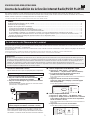 1
1
-
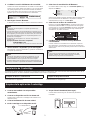 2
2
-
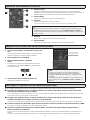 3
3
-
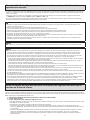 4
4
-
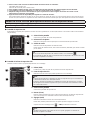 5
5
-
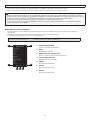 6
6
-
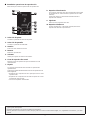 7
7
-
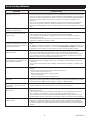 8
8
Pioneer XW-SMA4 Manual de usuario
- Tipo
- Manual de usuario
Artículos relacionados
-
Pioneer XW-SMA3 Manual de usuario
-
Pioneer N-70A Manual de usuario
-
Pioneer X-HD72D-k Manual de usuario
-
Pioneer XC-HM82 Manual de usuario
-
Pioneer P2DAB Manual de usuario
-
Pioneer SBX-B70 Instrucciones de operación
-
Pioneer VSX-1024-k El manual del propietario
-
Pioneer VSX-924 Manual de usuario
-
Pioneer VSX-1130 Manual de usuario